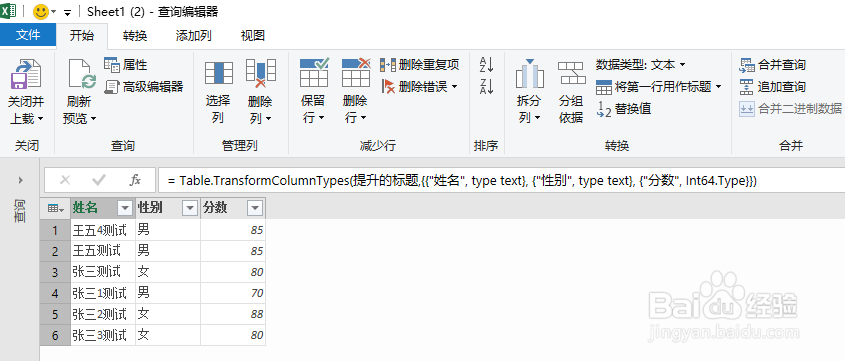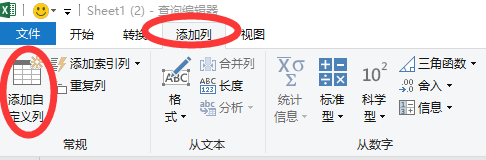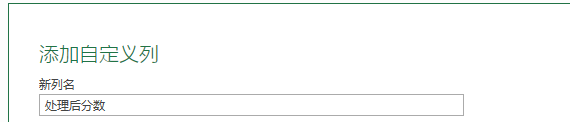在查询表中添加列
1、如下图所示,在查询编辑器中已经存在姓名、性别和分数三个字段。现在我们想增加一个字段。
2、点击上方的【添加列】菜单进入,再点击最左侧的【添加自定义列】按钮
3、系统弹出添加自定义列窗口,在该窗口中输入新列的名称
4、编辑自定义列公式,假设这里的分数是在原分数基础上增加10%,则先双击右侧【可用列】里面的分数,然后再对公式进行编辑
5、编辑好后点【确定】,返回到查询编辑器窗口,发现在原来的基本上新增了一个列,列值是原来的分数乘以1.1,效果如下图所示。
6、该操作也可以通过M函数实现,直接在公式编辑文本框中输入公式“= Table.AddColumn(更改的类型, "处理后分数", each [分数]*1.1)”
声明:本网站引用、摘录或转载内容仅供网站访问者交流或参考,不代表本站立场,如存在版权或非法内容,请联系站长删除,联系邮箱:site.kefu@qq.com。
阅读量:40
阅读量:69
阅读量:34
阅读量:21
阅读量:46